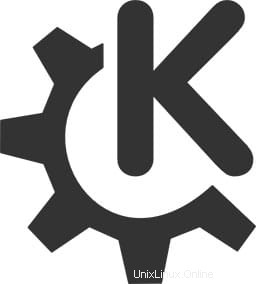
Dalam tutorial ini, kami akan menunjukkan kepada Anda cara menginstal KDE Plasma di Ubuntu 18.04 LTS. Bagi Anda yang belum tahu, KDE adalah lingkungan desktop yang terkenal untuk Unix-like sistem yang dirancang untuk pengguna yang ingin memiliki lingkungan desktop yang bagus untuk mesin mereka, Ini adalah salah satu antarmuka desktop yang paling banyak digunakan di luar sana.
Artikel ini mengasumsikan Anda memiliki setidaknya pengetahuan dasar tentang Linux, tahu cara menggunakan shell, dan yang terpenting, Anda meng-host situs Anda di VPS Anda sendiri. Instalasi cukup sederhana dan mengasumsikan Anda sedang berjalan di akun root, jika tidak, Anda mungkin perlu menambahkan 'sudo ' ke perintah untuk mendapatkan hak akses root. Saya akan menunjukkan kepada Anda langkah-demi-langkah instalasi lingkungan desktop KDE Plasma di Ubuntu 18.04 (bionic beaver).
Prasyarat
- Server yang menjalankan salah satu sistem operasi berikut:Ubuntu 18.04 (bionic beaver).
- Sebaiknya Anda menggunakan penginstalan OS baru untuk mencegah potensi masalah.
- Akses SSH ke server (atau cukup buka Terminal jika Anda menggunakan desktop).
- Seorang
non-root sudo useratau akses keroot user. Kami merekomendasikan untuk bertindak sebagainon-root sudo user, namun, karena Anda dapat membahayakan sistem jika tidak berhati-hati saat bertindak sebagai root.
Instal KDE Plasma di Ubuntu 18.04 LTS Bionic Beaver
Langkah 1. Pertama, pastikan semua paket sistem Anda mutakhir dengan menjalankan apt-get berikut perintah di terminal.
sudo apt update sudo apt upgrade
Langkah 2. Menginstal Tasksel.
Alat Tasksel CLI untuk Ubuntu membantu Anda dalam menginstal beberapa paket terkait sebagai tugas kolektif. Ubuntu 18.04 tidak menginstal utilitas ini secara default. Silakan gunakan perintah berikut sebagai sudo untuk menginstalnya di sistem Anda karena nanti kami akan menggunakannya untuk menginstal Kubuntu Desktop:
sudo apt install tasksel
Langkah 3. Menginstal Desktop Kubuntu.
Sekarang menggunakan Tasksel untuk menginstal semua dependensi KDE Plasma di Ubuntu:
tasksel install kubuntu-desktop
Selama penginstalan, Anda akan diminta untuk memilih pengelola tampilan default ke sddm .
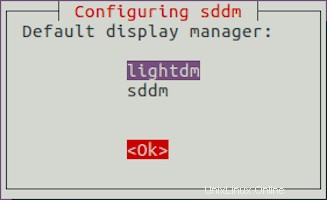
Setelah instalasi KDE selesai, reboot sistem untuk menerapkannya. Pada layar login, pilih KDE Plasma sebagai lingkungan desktop dan login ke sistem. Sekarang sistem Ubuntu Anda memiliki lingkungan desktop KDE.
Selamat! Anda telah berhasil menginstal KDE Plasma. Terima kasih telah menggunakan tutorial ini untuk menginstal lingkungan desktop KDE Plasma di sistem berang-berang bionik Ubuntu 18.04. Untuk bantuan tambahan atau informasi berguna, kami menyarankan Anda untuk memeriksa situs web resmi KDE.